
Запуск и интерфейс
Для запуска в разделе Программы Главного меню Windows выбираем группу MATLAB 7.х. В этой группе приложение MATLAB. Также можно запустить систему, нажав на иконку на Рабочем столе, или запустив какой либо из исполняемых файлов.
После запуска появляется следующее окно:
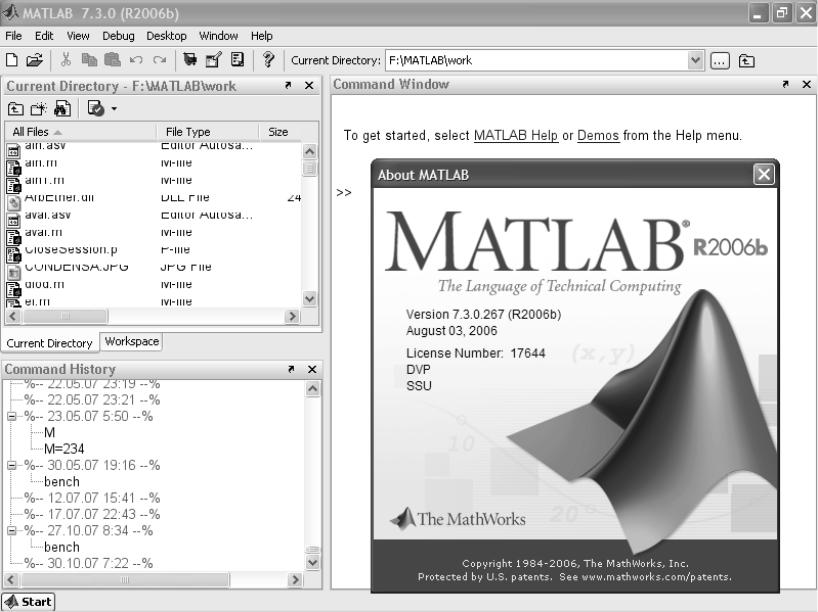
Оно имеет обычные средства управления размерами, скрытия и закрытия. Система готова к проведению вычислений в командном режиме. Стоит отметить, что интерфейс в системе MATLAB многооконный. Через окна разного вида обеспечивается доступ к различным компонентам системы.. Для более удобной работы в системе присутствуют кнопки “открепить” и “закрепить” слева от кнопки закрытия окна в правом верхнем углу.
После этого начинается сеанс работы с MATLAB, который принято именовать сессией (session). Сессия, по сути, является текущим документом, отражающим работу пользователя с системой MATLAB. В ней имеются строки ввода, вывода и сообщений об ошибках. Входящие в сессию определения переменных и функций, расположенные в рабочей области памяти, но не саму сессию, можно записать на диск и считать с него.
Command Window. Вычисления в MATLAB могут проводиться в командном режиме. Команды набираются в окне команд – Command Window и в этом же окне появляются результаты вычислений и сообщения об ошибках. Таким образом, в командном окне отображается вся текущая сессия.
Workspace. Входящие в сессию определения переменных и функций располагаются в рабочей области памяти. Эта область отображается в окне Workspace - окне рабочей области MATLAB. Если окно Workspace скрыто, можно вызвать его, щелкнув на соответствующей закладке. Содержимое рабочей области можно сохранять - полностью или выборочно и использовать в других сессиях.
Command history/Current Directory. В окне Command History сохраняется последовательность вводимых команд – для контроля и повторного использования. Повторно вызвать введенную ранее команду можно двойным щелчком на соответствующей ей строке в окне Command History. Для работы с файлами MATLAB предназначено окно Current Directory (текущая папка).
Каждое из описанных окон по умолчанию занимает определенную часть основного окна MATLAB, однако может быть сделано самостоятельным с помощью кнопки Undock (Отстыковать), расположенной в его правом верхнем углу и закрыто с помощью кнопки Close.
Главное меню
Вид основного меню MATLAB зависит от того, какое из множества окон, входящих в интерфейс системы, активно в данный момент.

В любом случае в меню присутствуют следующие пункты:
File – меню File содержит ряд операций и команд для работы с файлами;
Edit – операции и команды редактирования, типичные для большинства приложений Windows;
Debug – команды выполнения и отладки программ, содержащихся в m-файлах;
Desktop – в меню Desktop содержатся в основном команды управления видимостью элементов интерфейса системы (окон, панелей инструментов и так далее);
Window – пункт меню Window обеспечивает возможность выбора активного окна или закрытия всех окон;
Help – доступ к справочной системе и примерам.
Для окна Current Directory добавляется пункт View, содержащий команды управления представлением информации в этом окне, а для окна просмотра рабочей области Workspace добавляются пункты View и Graphics. С помощью меню Graphics можно быстро строить графики для отображаемых в окне Workspace переменных.
Вид подменю для каждого из пунктов меню также зависит от выбора активного окна, однако значительная часть команд присутствует во всех видах. Ниже рассмотрим подробнее некоторые из команд.
В меню File команда New (Новый) открывает окна для создания и редактирования новых файлов. Это могут быть не только m-файлы, но и графические файлы MATLAB, mdl-файлы моделей пакета Simulink, gui-файлы для хранения элементов пользовательского интерфейса и другие.
Команды Open (Открыть) и Import data (Импортировать данные) выводят стандартные окна для загрузки m-файлов и файлов данных.
Команда Preferences выводит окно детальной настройки элементов интерфейса MATLAB, команда Print отрывает окно печати всего текущего документа, Print Selection - окно печати выделенной части документа, команда Exit завершает работу с системой
В меню Edit отметим команды Undo (Отменить), отменяющую результат предшествующей операции и Redo (Повторить), которая отменяет действие последней операции Undo. Кроме этого, в меню Edit представляют интерес команды Clear Command Windows (Очистить командное окно) для очистки текста текущей сессии, но с сохранением созданных в рабочей области памяти объектов.
Clear Command History (Очистить окно истории команд) – для очистки окна истории команд и Clear Workspace (Очистить рабочую область) – для очистки памяти, занятой определенными в процессе работы объектами.
Последняя команда отличается от двух предыдущих тем, что после ее выполнения все определения переменных и функций, сделанные ранее, теряются. Поэтому использовать эту команду надо осторожно, предпочтительнее очищать память, занятую каждым объектом в отдельности.
Контекстное меню
В некоторых случаях удобнее выполнять команды не из главного, а из контекстного меню или пользоваться кнопками панелей инструментов.
Контекстное меню вызывается щелчком правой кнопки мыши и содержал для каждого окна набор наиболее актуальных для него команд. Так, в Command Window, в контекстном меню собраны команды работы с буфером обмена – копирование и вставка, а также команды пересчета выделенных выражений, очистки окна и получения подсказки, в окне рабочей области – команды сортировки существующих в памяти объектов и создания новых, в окне Current Directory – команды открытия и выполнения m-файлов, создания новых файлов и папок и так далее.
Панель инструментов
Наиболее часто употребляемые команды MATLAB вынесены на панель инструментов в главном окне.
![]()
Панель инструментов основного окна MATLAB довольно проста и содержит знакомые большинству пользователей кнопки. Ниже они перечислены слева направо:
• New M_file (Новый m_файл) – выводит пустое окно редактора m-файлов;
• Open file (Открыть файл) – открывает окно для загрузки m-файла;
• Cut (Вырезать) – вырезает выделенный фрагмент и помещает его в буфер;
• Copy (Копировать) – копирует выделенный фрагмент в буфер;
• Paste (Вставить) – переносит фрагмент из буфера в текущую строку ввода;
• Undo (Отменить) – отменяет предшествующую операцию;
• Redo (Повторить) – восстанавливает последнюю отмененную операцию;
• Simulink – открывает окно браузера библиотек Simulink;
• QUIDE – открывает окно создания и расширения интерфейса;
• Help (Помощь) – открывает окно справки.
Набор кнопок панели инструментов обеспечивает выполнение наиболее часто необходимых команд и вполне достаточен для повседневной работы с системой. О назначении кнопок говорят и всплывающие подсказки, появляющиеся, когда курсор мыши устанавливается на соответствующую кнопку.
